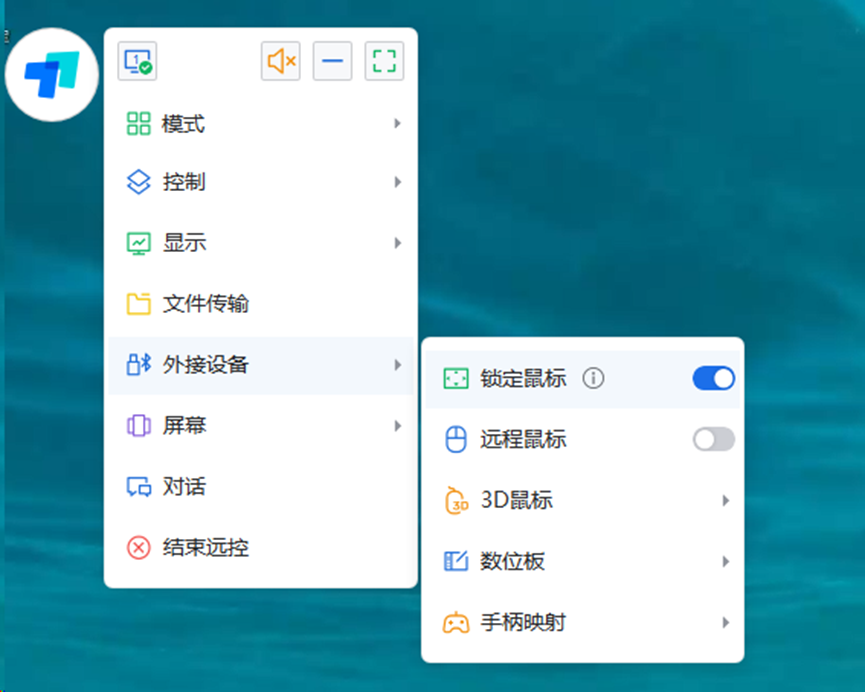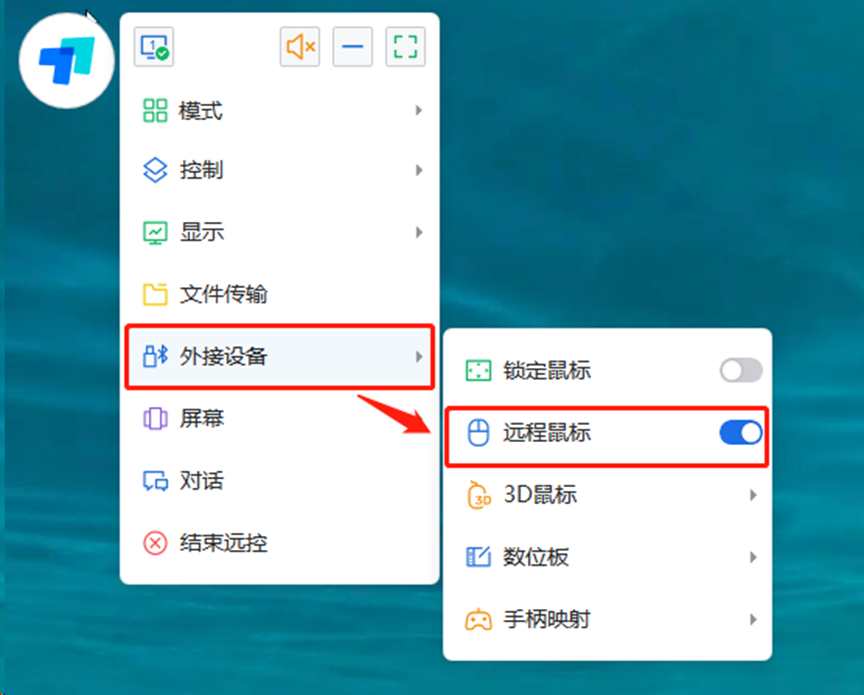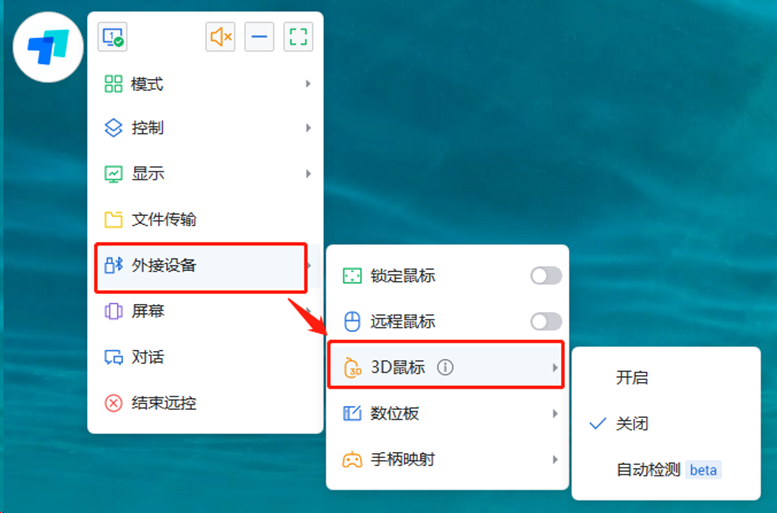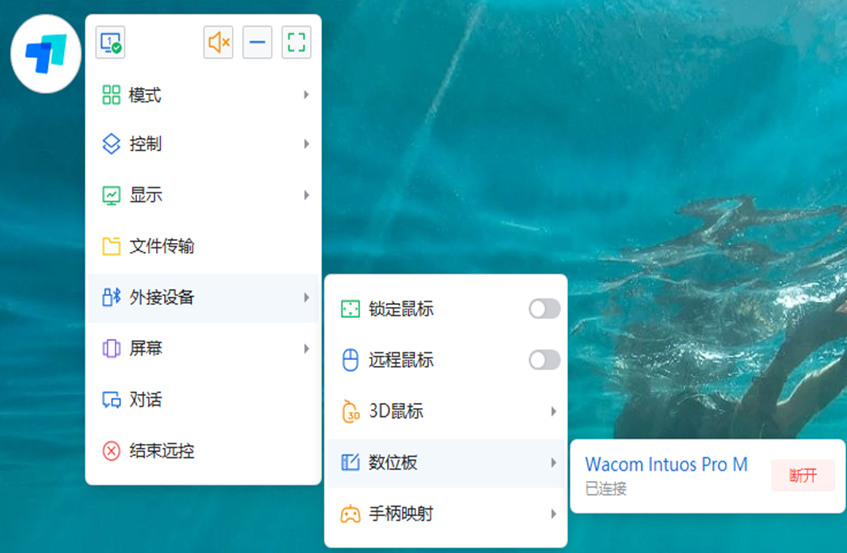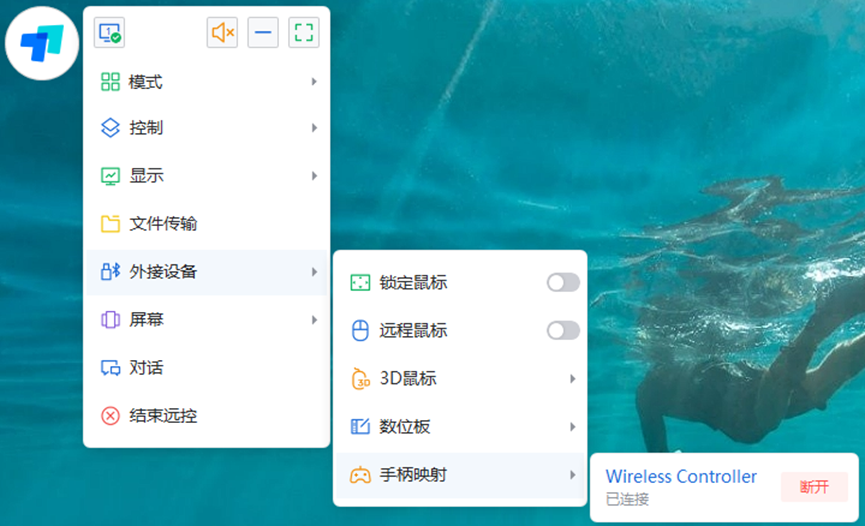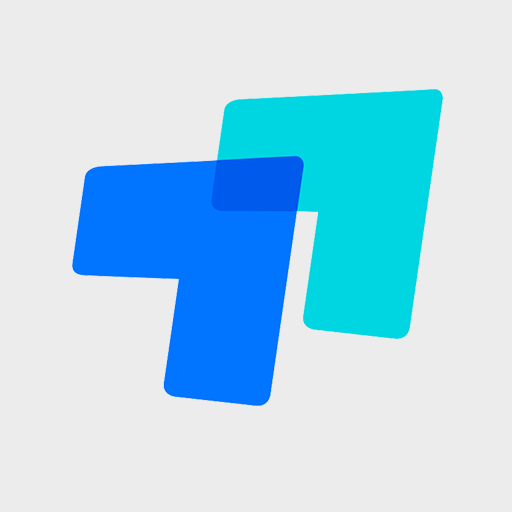
类型:远程控制软件
简介:一款远程桌面软件,提供跨平台、安全高效的远程控制和文件传输功能。
Todesk是一款功能强大的远程桌面软件,可以让用户轻松地连接和控制远程计算机,Todesk还支持外接设备的连接,可以更加方便地进行工作和娱乐。本教程将介绍如何使用Todesk外接设备功能,包括锁定鼠标、远程鼠标、3D鼠标、数位板和手柄映射功能。
一、锁定鼠标
Todesk锁定鼠标的作用是防止用户在远程控制过程中误触鼠标,导致远程桌面被意外关闭或移动。
操作步骤:
工具栏-[外接设备]-[锁定鼠标],开启该功能,将会把鼠标锁定在远控界面内,避免鼠标移动到主控界面中。
二、远程鼠标
Todesk远程鼠标是一种可以通过网络连接到另一台电脑的鼠标,以便用户可以在其本地计算机上远程控制该计算机上的鼠标。
操作步骤:
工具栏-[外接设备]-[远程鼠标],开启后将使用被控端鼠标,鼠标位置绝对准确。
三、3D鼠标
Todesk 3D鼠标是一款创新型的鼠标设备,可以让用户在三维空间中进行操作,它采用了先进的3D定位技术,可以准确地跟踪用户的移动轨迹,具有多种功能,如点击、滑动、抓取和释放等,可以让用户在游戏、设计、绘图等应用中获得更好的体验。
操作步骤:
工具栏-[外接设备]-[远程鼠标],如果在三维设计类软件或3D游戏内碰到视角切换不正常可以开启3D鼠标功能,保证正常使用。 同时也可以使用快捷键【Ctrl+Shift+Enter】实现功能。
四、数位板
ToDesk支持数位板设备进行远程操控,并且能体验最高4K 超清画面实时传输,采用 4:4:4 色度采样还实现了1:1 还原被控。
操作步骤:
工具栏-[外接设备]-[数位板],主被控正确安装好同版本数位板驱动后,在主控端正确接入数位板后,会显示设备信息,点击映射即可将信号映射在被控电脑上进行设计画图工作。
五、手柄映射
Todesk支持手柄映射,可以通过工具栏- [外接设备]- [手柄映射]进行设置,主要是将主控电脑的手柄信号映射在被控电脑上,进行游戏手柄操作测试工作等相关操作。目前支持Xbox和PS手柄在Windows端的远程使用,客户端版本需4.6.1以上。
操作步骤:
工具栏-[外接设备]-[手柄映射]。